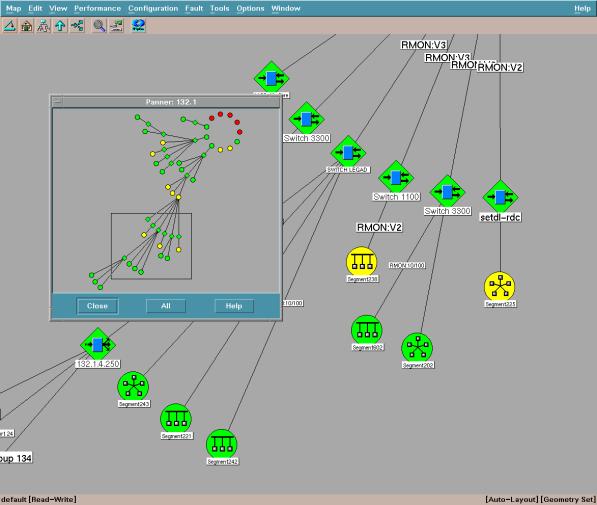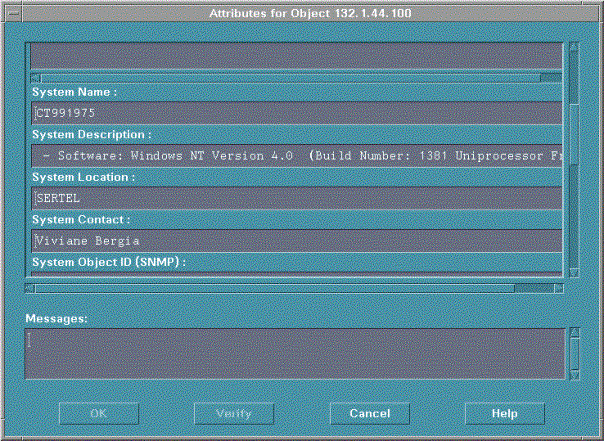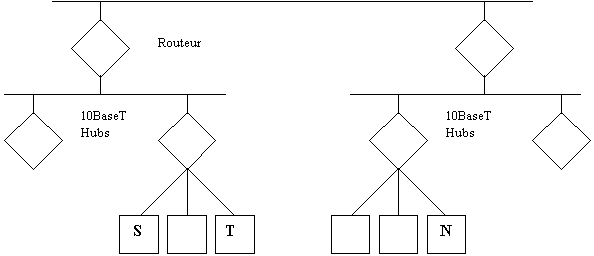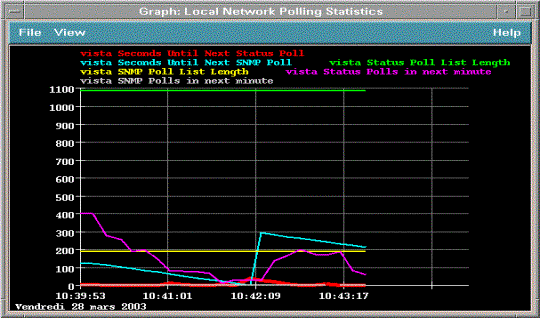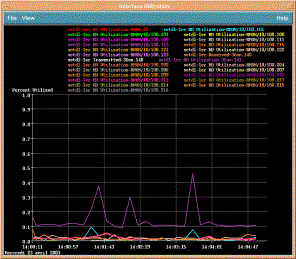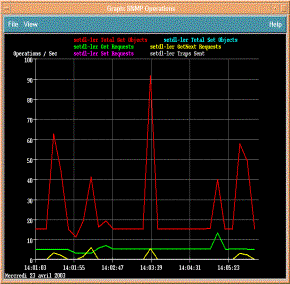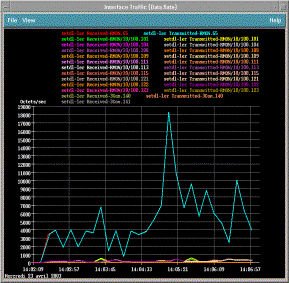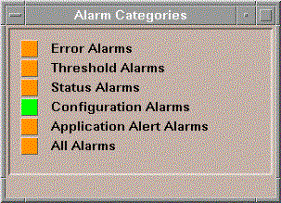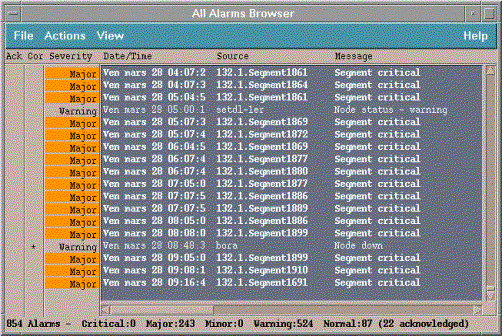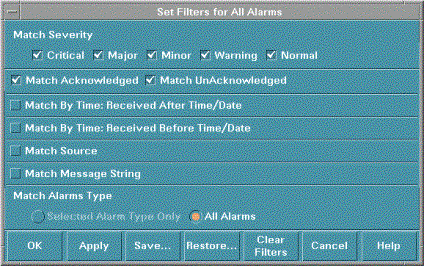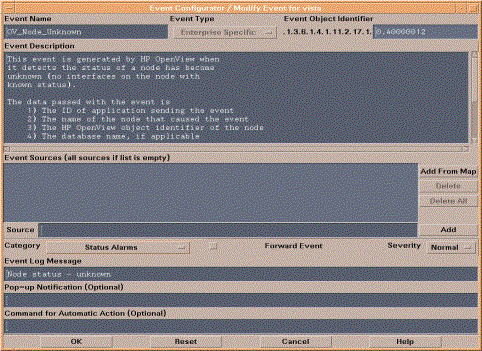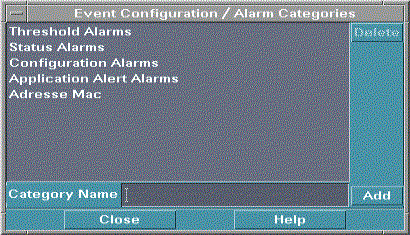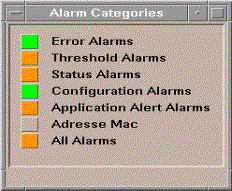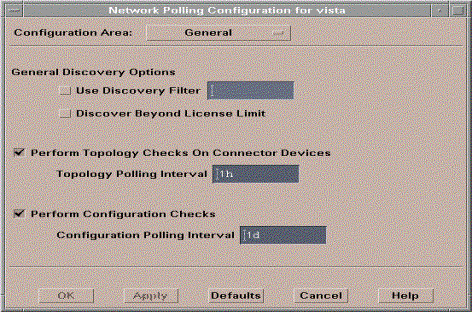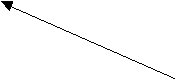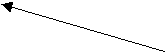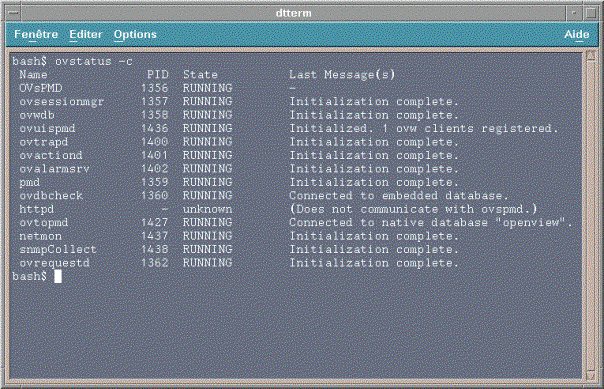David NOUCHI Annexe B
DESS SSI

Manuel d’utilisation
Table des
matières
1.
Présentation et Définition p
4
1.1.
Rappels p
4
1.2.
Qu’est
ce que la gestion réseau (Network Management) ? p
4
1.3.
But
de la gestion réseau (Network Management) p
4
1.4.
Ossature
d’HP OpenView (HP Open View Framework) p
4
1.5.
Modèle
de la gestion réseau p
4
1.6.
Le
protocole simple de gestion réseau (SNMP) p
5
1.7.
Les
services de base de SNMP p
5
1.8.
La
gestion de la base d'information (MIB) p
5
1.9.
La
gestion des échanges d’informations p
5
2.
Base de données et processus de NNM p
7
2.1.
Comment
marche NNM ? p
7
2.2.
La
base de données OpenView p
7
2.3.
Processus
de fond de NNM p
7
2.4.
Déterminer
le statut de NNM p
8
2.5.
Découverte
et recherche des adresses IP initiales p
8
2.6.
Dépannage
des adresses IP découvertes p
8
2.7.
Contrôle
des découvertes p
9
3.
Maps et sous-Maps p
9
3.1.
Démarrer
et arrêter NNM p
9
3.2.
Définition :
map et sous-maps p
9
3.3.
Anatomie
d'une sous map p
9
3.4.
Hiérarchie
de la topologie IP p
10
3.5.
Opérations
sur les maps et sous-maps p
11
3.6.
Lister
les maps p
11
3.7.
Créer
une nouvelle map p
11
3.8.
Permissions
sur une map p
12
3.9.
Photo
instantanée de la map (Snapshot) p
12
3.10.
Le
Quick Navigator p
12
3.11.
Pan
et Zoom p
13
3.12.
Boite
de dialogue de la sous-map p
14
3.13.
L’arrière
plan d’une sous-map p
15
3.14.
Le
tracé automatique de la map (Automatic Layout) p
15
3.15.
Imprimer
une sous-map p
15
4.
Les Objets et les Symboles p
15
4.1.
Les
attributs généraux et les capacités d’un objet p
16
4.2.
Les
attributs IP spécifiques d’un objet p
16
4.3.
Localisation
d’un objet p
17
4.4.
Gestion
des symboles p
18
4.5.
Le
statut des couleurs des symboles p
18
4.6.
Modifier
les règles de propagation du statut p
18
4.7.
Ajouter
un objet à une sous-map p
19
4.8.
Déplacer
et copier un symbole p
20
4.9.
Supprimer
des symboles p
20
4.10.
Cacher
des symboles p
20
5.
Les outils de dépannage et de gestion
du réseau p
21
5.1.
Les
tests de connexion de base p
21
5.2.
Vérifier
la configuration des nœuds du réseau p
22
5.3.
Utilisation
du graphe OpenView p
22
5.4.
Graphe
de la collection de données p
23
5.5.
Gestion
des objets p
24
5.6.
Gestion
des évènements : les alarmes p
26
5.7.
Filtrage
des évènements p
28
5.8.
Configurer
les évènements p
28
5.9.
Ajouter
une nouvelle catégorie d’évènements (alarmes) p
30
6.
Les Bases de l’administration sous NNM p
31
6.1.
Personnalisation
du Polling (sondage) p
31
6.2.
Configuration
de SNMP p
31
6.3.
Les
commandes SNMP p
33
6.4.
Visionner
les MIB p
33
6.5.
Charger
des modules MIB additionnels p
34
6.6.
Les
principales commandes p
35
7. Les principales définitions p
36
8. Les principaux processus d’HP OpenView p
36
1)
Présentation et Définition
1-1) Rappels
La disposition du matériel dans la couche
OSI :
|
Couches du modèle OSI |
Protocoles de la couche OSI |
Matériel de la couche OSI |
|
7 Application |
SNMP, services
ARPA |
Portes |
|
6 Présentation |
|
|
|
5 Session |
|
|
|
4 Transport |
TCP, UDP |
|
|
3 Réseau |
IP/IPX, ICMP,
ARP/RARP |
Routeurs,
Switchs |
|
2 Liaison |
IEEE 802.x,
DHCP, MAC adresses |
Switchs, Bridges
( pont ) |
|
1 Physique |
10Base2, 10Base5 |
Répéteurs, Hubs |
1-2) Qu’est
ce que la gestion réseau (Network Management) ?
Le logiciel HP OpenView permet le contrôle
d'un réseau distribué depuis un seul point.
Il
fournit 5 types de fonctionnalités :
· La gestion des
problèmes : contrôle du statut du réseau, des alarmes, des alertes.
Cette fonction est responsable de la détection, de l’isolement et du contrôle
du comportement anormal du réseau.
· La gestion de la configuration et des changements : cette
fonction à la capacité de tracer le réseau et de configurer les dispositifs.
· La gestion de la compatibilité : permet d’obtenir des informations
statistiques sur l’utilisation du réseau par les utilisateurs.
· La gestion des
performances : assiste l’administrateur dans le but d’optimiser les
performances du réseau.
· La gestion de la sécurité : protège le réseau, ses
inter-connexions, ses systèmes.
1-3) But de
la gestion réseau (Network Management)
· Fiabilité des
performances et des services : détection, isolation, anticipation et
correction des problèmes.
· Réduire les coûts des opérations : facilité
d’utilisation, augmentation de la sécurité, de la compatibilité, réduction du
temps de travail, des différentes tâches liées à la gestion réseau.
1-4)
Ossature d’HP OpenView (HP OpenView Framework)
HP OpenView représente la solution pour
faire face aux besoins d'un réseau grâce à une plate-forme centrale qui gère le
réseau dans son intégralité. L'ossature comprend 3 parties principales :
· La gestion des services communs : HP OpenView Network Node
Manager 5 NNM fournit tous les services de base pour la gestion de la
plate-forme. Il permet de connaître la topologie du réseau et la présenter sous
forme graphique.
· Les processus centraux étendent les services de base dans une
gestion du réseau plus pointue. Ces produits additionnels permettent de
résoudre des problèmes plus spécifiques comme « le déni de service ».
·Les applications verticales s'adressent aux besoins très
spécifiques à l'intérieur de l'entreprise. Ces applications sont fournies sous
forme de package par les constructeurs et sont certifiées OpenView. Elles sont
payantes dans la plupart des cas.
1-5) Modèle
de la gestion réseau
Le modèle OSI de la gestion réseau se
décompose en 3 parties :
· Station de gestion réseau (NMS),
· Gestion des nœuds (objets) avec des agents,
· Protocole de gestion réseau (SNMP).
1-6) Le
protocole simple de gestion réseau ( SNMP )
· Garde une trace des variables de gestion du réseau.
· L'interception des nœuds est effectuée par la lecture des
variables.
· La gestion des nœuds est effectuée par la lecture des
variables.
1-7) Les
services de base de SNMP
Il
y a 5 opérations de bases associées à SNMP :
· get-request : lit la valeur
d'une variable spécifiée.
· get-next-request : lit
l'information d'une variable spécifiée.
· get-reponse-reply : lit la
réponse d'une get-request.
· set-request : écrit une valeur
dans une variable spécifiée.
· trap : réponse provoquée par un
évènement.
1-8) La
gestion de la base d'information (MIB)
· Le MIB définit la structure et l'ensemble des variables qui
existeront pour chaque nœud géré.
· L'identificateur d'objet définit les branches de l'arbre.
· Les objets sont les feuilles de l'arbre MIB.
SNMP
Management Information Base (MIB) est un ensemble d’objets MIB. Chaque objet
MIB représente un morceau du statut de l’information du mécanisme de gestion.
La valeur de l’objet MIB n’est pas stockée dans une base de données statique.
En fait, à chaque fois qu’une requête sur un objet MIB est faite, un agent SNMP
lance un programme associé pour retrouver ou mettre une valeur sur l’objet MIB
spécifique.
Chaque
objet MIB a les attributs suivants :
· Name : définit de façon unique l’objet MIB.
· ACCES :
· read-only :
lecture seulement,
· read-write :
lecture-écriture,
· write-only :
écriture seulement.
· Type : syntaxe du type de l’objet MIB.
· DESCRIPTION : texte décrivant l’objet MIB.
1-9) La gestion des échanges d’informations
Il y a deux bases d’échange d’informations standards qui sont utilisées pour communiquer afin de connaître les configurations et le statut des valeurs des différents objets à gérer :
· Les MIBs
pour la base d’objets SNMP.
· Les MIFs
pour la base d’objets DMI.
Définition des MIBs :
Les
données échangées entre les managers et les agents sur un système basé sur SNMP
utilisent le Management Information Base
(MIB) qui représente la base de
gestion de l’information. Un MIB est un ensemble standard de définitions pour
échanger des informations sur des composants matériels ou logiciels. Chaque MIB
contient un groupe d’objets qui spécifie une structure et un format de gestion
des éléments.
Les objets et les instances MIB :
Un
type spécifique ou une classe de gestion de l’information sont appelés un objet MIB (par exemple, la description
d’un système ou le statut de l’interface). L’existence d’une valeur de retour
particulière pour un objet MIB dans la base de données agent est appelée une
instance.
Quelques
objets MIB ont une instance unique qui est donnée par un agent système (par
exemple, la description du système). D’autres objets MIB ont de multiples
instances qui sont données par les agents systèmes (par exemple, le statut de
l’interface pour chaque interface sur le système).
Organisation et arborescence du MIB :
Iso
(1)
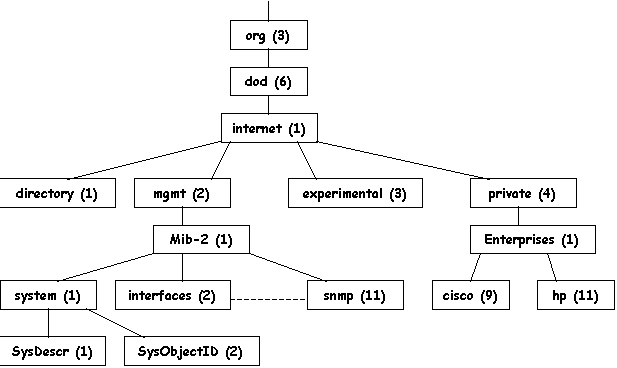
Définition des MIFs :
Un
MIF est un Management Information
Framework (ossature de la gestion de l’information) pour les objets
conformément aux spécifications données par le
Desktop Management Interface
(DMI) qui représente l’interface de
gestion du bureau.
Le
DMI gère des machines dans un environnement réseau en fournissant une interface
commune et une méthode d’accès aux information.
2) Base de
données et processus de NNM
2-1) Comment
marche NNM ?
· Les processus :
Quand ovw est exécuté, de nombreux
processus sont démarrés pour maintenir
en activité les vues dans le réseau. Ils maintiennent les
informations sur la session en cours
(c’est-à-dire la map) dans la base de données d'OpenView et effectue la
mise à jour des informations sur les nœuds et la topologie à chaque fois que ovw est invoqué.
· Les
Démons : Après avoir été lancés par ovstart,
les démons contrôlent en permanence le statut et la configuration des nœuds du
réseau. En général ces processus continuent à tourner jusqu'à ce que la
commande ovstop soit utilisée.
· La
base de données OpenView : elle est constituée d'une grande variété de
données maintenues par les démons et les processus.
2-2) La base
de données OpenView
· La base de données d'objet OVW contient les informations générales sur les objets,
incluant quelques attributs d'objets et capacités.
· La base de données topologie contient les informations spécifiques de la topologie du
réseau maintenue et utilisée par la découverte du réseau IP et la disposition
des démons.
· La base de données de la map (carte) contient ses informations
spécifiques, telles que la personnalisation de la sous-map
(« submap ») et la disposition des symboles.
La
base de données OpenView peut être interrogée en utilisant des commandes
spécifiques pour
lire
les informations sur les objets ou les maps :
· Pour les objets de la base de données, utilisez : ovobjprint
· Pour la topologie de la base de données, utilisez : ovtopodump
· Pour la base de données de la map, utilisez : ovmapdump
Les
différents processus et démons :
· ovtopmd :
maintient la base de données de la topologie du réseau.
· ovwdb : contrôle
la base de données des objets de OVW.
· ovactiond :
exécute les commandes déclenchant les évènements.
· snmpCollect :
amasse les données collectées par le MIB.
· ovlmd : reçoit la
licence des requêtes de NNM.
· ovrelpd : contrôle
la découverte et les élections des objets et les fusionnent avec la topologie
de la base de données.
· ovtrapd : reçoit
les pièges, leur buffer et les envoie éventuellement à pmd.
· pmd : support de
communication entre toutes les applications et les processus d'HP Openview
utilisant le protocole CMOT, CMIP, ou SNMP.
2-3)
Processus de fond de NNM
OVW
fournit le dessin de la map, l'édition et la gestion du menu. Il invoque les
processus suivants :
· ipmap : dessine et
maintient la topologie de la sous-map (submap).
· xnmevents :
affiche les évènements.
· ovwnavigator :
gère le navigateur.
· ovhelp : gère
l'aide du sous système.
Il
y a aussi beaucoup de processus qui peuvent être invoqués via le menu de la
barre item, par exemple :
· xnmtrap : qui
permet de configurer les évènements.
· xnmsnmpconf : qui
permet de configurer SNMP (polling).
· xnmbrowser : qui
permet de feuilleter les MIB SNMP.
2-4)
Déterminer le statut de NNM
La
commande ovstatus fournit les
informations sur le statut des différents processus de fond
d'HP
OpenView démarrés par ovspmd. Les
champs suivants sont inclus dans chaque statut :
· object manager name
: nom du processus enregistré dans le premier champ du démon LRF
(Local Registration File).
· state : le dernier
état connu du processus.
· PID : l'ID du
processus système.
· last message :
dernier message ovspmd reçu par le
processus.
· exit status :
statut du processus de sortie.
2-5)
Découverte et recherche des adresses IP initiales
Le
processus de fond netmon recherche les nœuds du
réseau. Par défaut, il détecte seulement les nœuds du même réseau grâce à la
gestion de la station NNM, ensuite les routeurs et les différents sous-réseaux
ainsi que leur sous-masque.
Processus de détection par
défaut :
1. ovstart
démarre ovspmd.
2. ovspmd
démarre netmon.
3. netmon questionne les
agents SNMP de la station de gestion NMS pour avoir les
informations sur la configuration du réseau, ceci inclus :
a. les adresses IP.
b. les masques de sous-réseau.
c. les routes par défaut
d. les caches ARP
4. Pour chaque adresse IP découverte
dans le cache ARP ou la route par défaut de
l'étape précédente, on fait une requête SNMP de cette adresse pour
extraire les
informations notées à l'étape 3.
5. On répète l'étape 4 jusqu'à ce qu'on ne trouve plus de nouvelles
adresses IP.
2-6)
Dépannage des adresses IP découvertes
Les
problèmes communs qui affectent les adresses IP découvertes sont les suivants :
· masque de sous réseau incorrect,
· nom SNMP non assorti,
· mauvais routeur SNMP,
· trop peu de nœuds SNMP (tous les nœuds n'ont pas été
découverts),
· trafic insuffisant ou isolé,
· bridgé, pas routé : si le réseau utilise des ponts à la place
de routeurs, le processus de
découverte peut ne pas découvrir tous les
nœuds à cause des ponts, qui ne fournissent pas
d'informations sur les adresses IP du réseau
( pas de cache ARP ).
2-7)
Contrôle des découvertes
Netmon
fait 3 types de contrôle (gestion des nœuds seulement) pour maintenir un dessin
précis du réseau :
· statut
des nœuds : une requête (ping : echo request) ICMP est envoyée à chaque
interface gérée toutes les 5 minutes (par défaut).
· Configuration des
nœuds : SNMP effectue une requête sur chaque nœud géré et extrait les
nouvelles informations du nœud. Ceci est
établi une fois par jour par défaut.
· SNMP réalise une requête au cache ARP et à la route par défaut de chaque nœud géré sur une
période de base. L’intervalle minimal de cette requête est de 1 minute et le
maximum de 1 jour.
3) Maps et sous-maps
(Maps and Submaps)
3-1)
Démarrer et arrêter NNM
Pour
démarrer une session NNM, il faut utiliser la commande:
ovw [-ro | -rw] [-map map_name] [-submap submap_name]
-ro ouvre toutes les maps en lecture
seulement.
-rw ouvre toutes les maps en lecture /
écriture si possible : c'est l'option par défaut.
-map map_name ouvre la map spécifiée ( ou la crée si
c'est nécessaire).
-submap submap_name ouvre la sous-map spécifiée.
Pour
fermer une session OpenView, sélectionner le menu Map et cliquer sur Exit.
3-2)
Définition : Map et sous-maps
Une
MAP est une collection de sous-map,
qui fait correspondre entre elles les symboles compris dans la vue hiérarchique
du réseau et de son système.
Une
SUBMAP est une fenêtre qui contient
les symboles et la connexion des symboles correspondant à un niveau donné d'un
réseau hiérarchique.
Pour
ouvrir une SUBMAP, il suffit de
double cliquer sur le symbole désiré ; ceci affiche la sous-map et
contient plus de détails sur le niveau du réseau.
3-3)
Anatomie d'une sous-map
Voici ci-dessous un aperçu de la fenêtre principal d’HP OpenView
avec ses différents menus, permettant d’observer en permanence ce qui se passe
sur le réseau :
Vue de la sous-map , avec les segments et les nœuds. Le panneau en bas à gauche permet de sélectionner la vue
de la sous-map désirée. Menu principal et en dessous les outils utiles pour la
gestion de la map.![]()
![]()
![]()
![]()
![]()
![]()
![]()
![]()
![]()
![]()
![]()
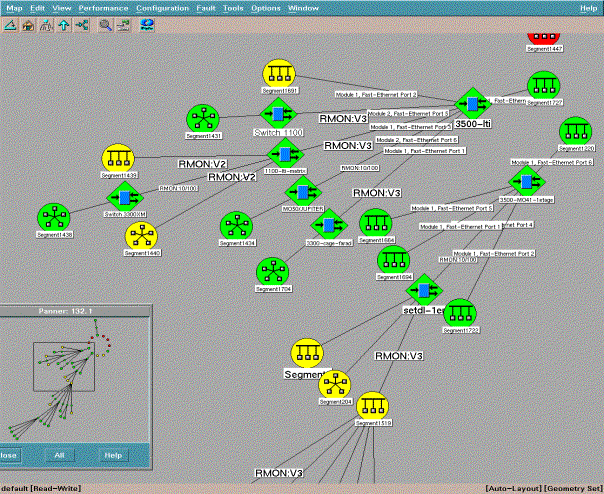
3-4)
Hiérarchie de la topologie IP
Root
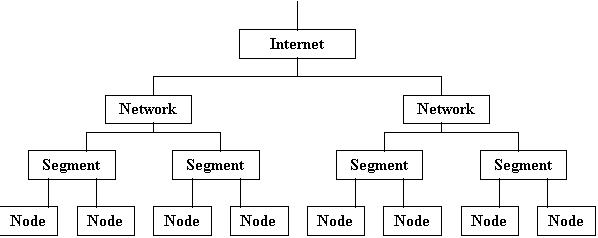
· Root : Quand une map est créée
avec l’application IP Map, le symbole Internet est placé dans la sous-map
racine ( root ) de sa hiérarchie Internet.
· Internet : cette sous-map montre les réseaux
IP et IPX de plus haut niveau. Elle présente uniquement les symboles réseaux et
routeurs.
· Network : la sous-map réseau expose tous les
segments IP ainsi que les équipements de connexion ( routeurs, pont, hubs,
répéteurs ) à l’intérieur de l’adresse du réseau.
Chaque
symbole segment représente une topologie du réseau. IP Map peut afficher les
symboles des segments suivants :
· les topologie en bus,
· les topologies en Tokken Ring,
· les topologies en étoile,
· les topologies en FDDI Ring.
· Segment : Une sous-map d’un
segment montre tous les nœuds IP connectés au réseau de ce segment. Si NNM
n’est pas capable de déterminer la topologie d’un segment, IP Map représente ce
segment comme une topologie en bus.
· Node : une sous-map de nœud
affiche les symboles qui représentent les composants des nœuds comme
l’interface de la carte réseau.
3-5)
Opérations sur les Maps et Sous-maps
· Ouvrir et lister des maps ou des sous-maps.
· Créer de nouvelles maps ou des sous-maps.
· Copier des maps ou des sous-maps.
· Décrire et modifier des maps ou des sous-maps.
· Supprimer des maps ou des sous-maps.
3-6) Lister
les Maps
Informations
sur la map :
· Nom : liste des noms de toutes les maps de la base de
données.
· Permissions : liste des accès que possède un utilisateur sur les maps ( lecture / écriture, lecture seulement, aucun accès ).
· Utilisateur par défaut de la map.
Actions
sur une map :
· Ouvrir une map.
· Utiliser la map comme map par défaut.
· Supprimer une map.
Quand
ovw est lancé, il ouvre la map par défaut de
l’utilisateur.
3-7) Créer
une nouvelle Map
Un
administrateur réseau crée une nouvelle map pour plusieurs raisons :
· Créer une vue personnalisée du réseau pour les différents
membres d’une équipe.
· Créer une map contenant les symboles d’administration importants.
Une
nouvelle map peut être créée par deux méthodes :
· Sauvegarder une copie de la map courante :
- Sélectionnez
Map :
Maps -> Save Map As … ouvre un menu
- Pour
ouvrir une nouvelle map, sélectionnez Map : Maps->Open / List … ouvre un
menu
· Créer une nouvelle map à partir de zéro :
- Sélectionnez
Map :
Maps->New … ouvre une boite de dialogue
Les
commandes de lignes :
· Pour copier une map : ovw
–copyMap source_mapname destination_mapname
· Pour supprimer une map : ovw
–deleteMap mapname
3-8) Permissions sur une Map
· ovwls : liste toutes les
maps d’HP Openview.
· ovwchmod : change les
permissions d’une map.
· ovwchown : change les
propriétés de la map.
· ovwchgrp : change l’ID du
groupe de la map.
· ovwperms : change les
permissions et / ou l’ID du groupe de la map
Deux options importantes pour cette
commande :
-a : applique l’action sur toutes les
maps.
-G : applique l’action sur le répertoire
de la map.
3-9) Photo instantanée de la Map (Snapshot)
Un
snapshot produit une image complète de la map en lecture seule telle qu’elle existe
lorsqu’il est utilisé. Il préserve le statut (couleur) et la disposition des
symboles. Il contient les sous-maps qui existent dans la map lorsque le
snapshot est créé.
Création : Sélectionnez
Map : Map
Snapshot -> New …
ou utilisez la commande ovmapsnap
3-10) Le
Quick Navigator
Le quick navigator est une fenêtre OVW qui donnent accès aux
sous-maps les plus fréquemment utilisées. Des symboles Quick Access ( GOTO )
peuvent être ajoutés au Quick Navigator via : Edit : Add to
Quick Navigator dans
la barre du menu du principale.
Pour invoquer le Quick Navigator, il suffit de sélectionner :
Windows :
Quick Access -> Quick Navigator dans la barre de menu principale.
Voici un aperçu de la fenêtre :
Nous trouvons
ici les sous-map qui nous intéressent le plus. Il suffit de double cliquer
sur l’une d’entre elles pour les afficher.![]()
![]()
![]()
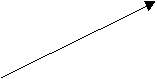
![]()
![]()
![]()
![]()
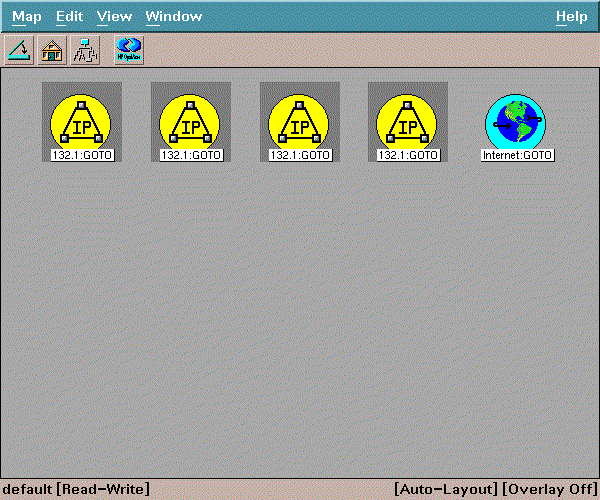
3-11) Pan et
Zoom
Le
« Pan et Zoom » permet à l’utilisateur d’utiliser le zoom sur une
aire désirée d’une sous-map. Grâce à la souris, on sélectionne, sur la fenêtre,
la zone que l’on veut agrandir : la sous-fenêtre ainsi créée peut être
déplacée en restant appuyé sur le bouton 2 (celui du milieu) de la souris.
Pour
invoquer le Pan and Zoom : pressez Ctrl + P ou sélectionnez View : Pan and Zoom dans la
barre de menu ( voir exemple ci-après ).
· ovstatus –c : permet de savoir
quels sont les démons OpenView qui tournent actuellement (voir l’image
ci-dessous) .
RMON
Remote MONitoring. : ensemble de sondes standardisées par
l'IETF et mesurant de façon détaillée l'activité sur un réseau,
au niveau 2 OSI (première version)
et 3 OSI (RMON
2), en utilisant des MIB et le protocole SNMP.
MIB
Management Information
Base. :
Base
de données
contenant les informations nécessaires à la gestion
d'un système
ou d'un parc
informatique.
Utilisée par SNMP,
et existe en plusieurs versions : MIB-I, MIB-II.
8) Les principaux processus d’HP OpenView
netmon :
ce processus découvre les nœuds (dispositifs, matériel) sur le réseau, les
vérifie alors à intervalle régulier pour vérifier les changements de statut, de
topologie et de configuration. C'est le processus qui alimente la base de
données d'objets d'OVW (par l'intermédiaire
de l'ovwdb) avec les éléments du réseau qu'il découvre.
ovtopmd : il maintient la base de données de
la topologie du réseau.
ovwdb : il commande la base de données
d'objet.
trapd : il
reçoit et note tous
les évènements SNMP. Tous les pièges (alarmes, évènements) sont entrés et
archivés :
/usr/OV/log/trapd.log et
/usr/OV/log/trapd.log.old
l'ovactiond : il exécute des commandes shell
(exécute une certaine action prédéfinie) à la réception d'un évènement
spécifique.
snmpCollect : il collecte les données de la MIB.
ovw : il lance une session d'HPOV. Ce
processus commande également la base de données de la map.